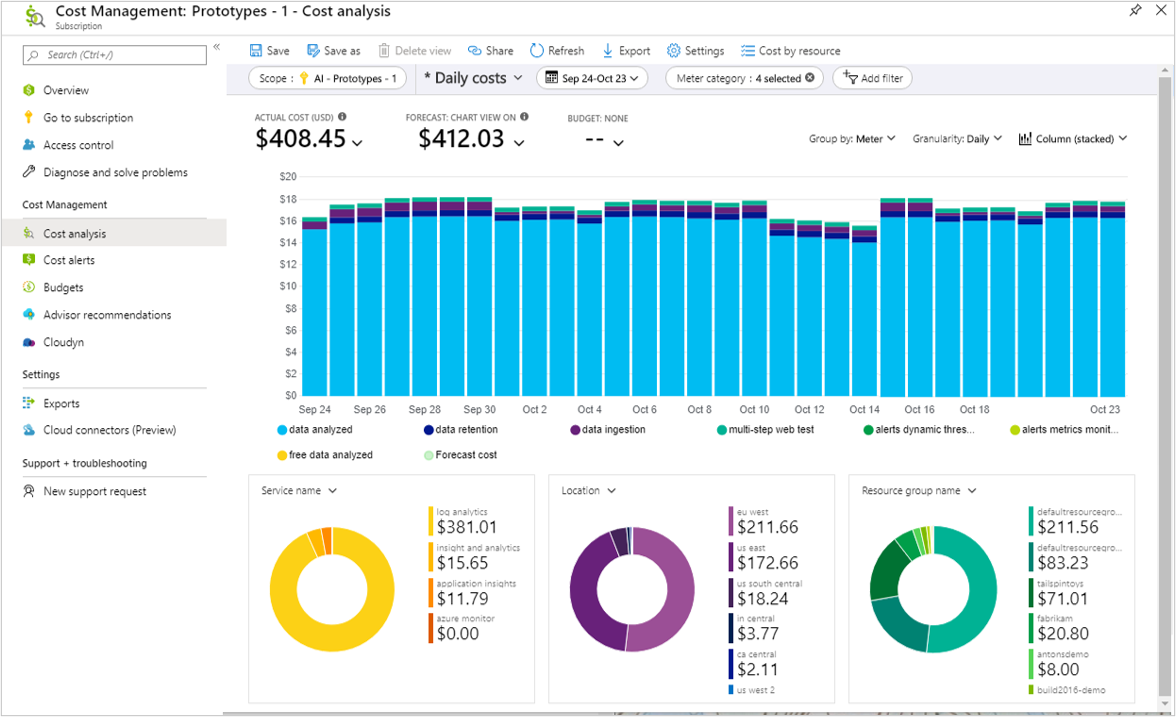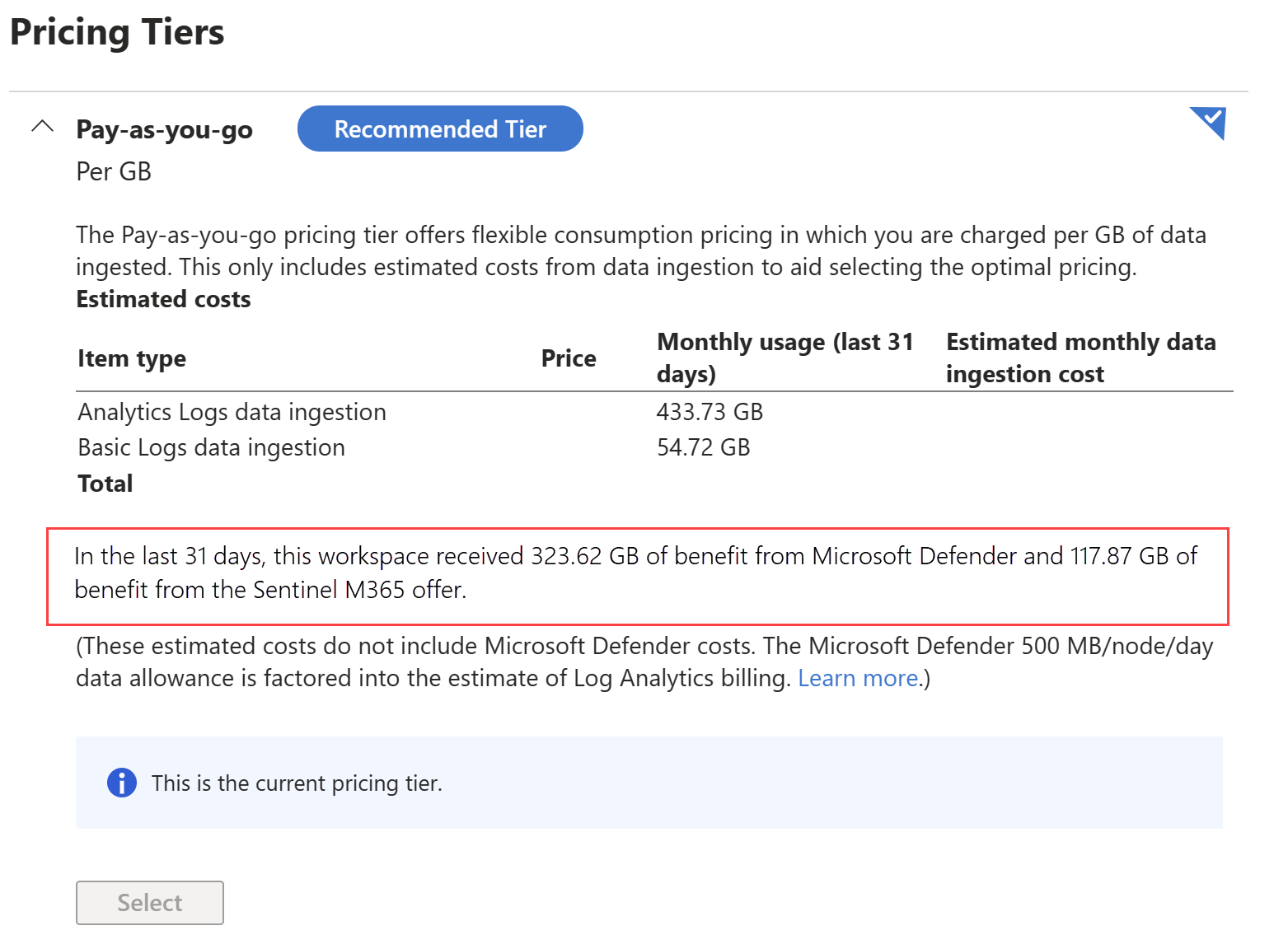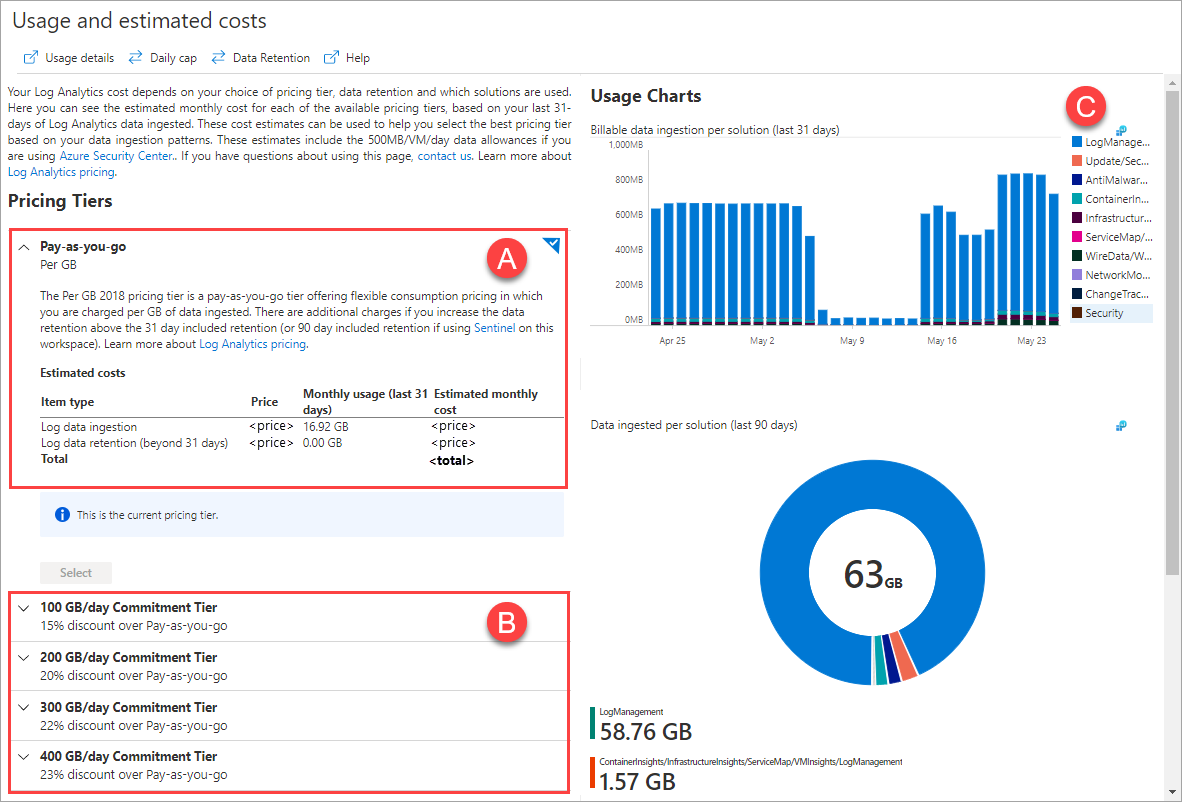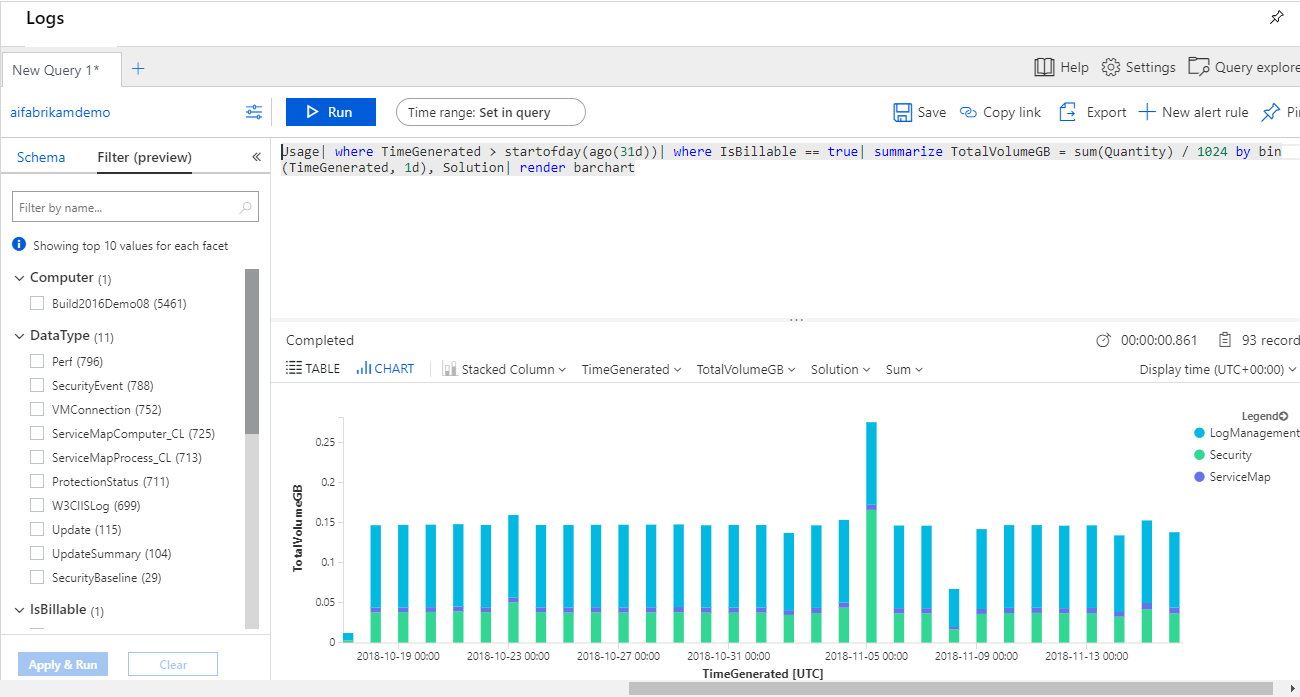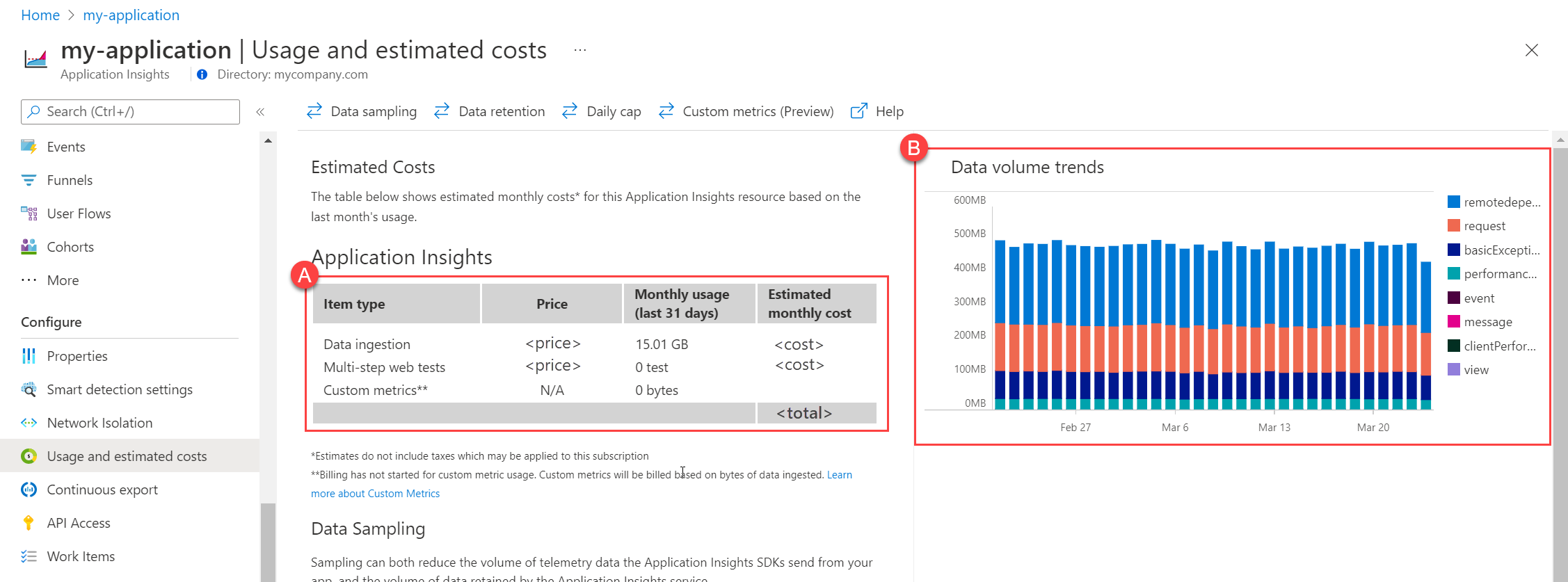Azure Monitor 비용 및 사용량
이 문서에서는 Azure Monitor 사용량에 대한 여러 가지 요금 청구 방법과 Azure 청구서의 요금을 평가하는 방법을 설명합니다.
팁
Azure Monitor 비용을 줄이기 위한 전략은 비용 최적화 및 Azure Monitor를 참조하세요.
가격 책정 모델
Azure Monitor는 사용량에 대해서만 지불하는 사용량 기반 가격 책정(종량제) 청구 모델을 사용합니다. 기본적으로 사용하도록 설정된 Azure Monitor의 기능에는 요금이 발생하지 않습니다. 여기에는 활동 로그에 대한 수집 및 경고와 플랫폼 메트릭의 수집 및 분석이 포함됩니다.
다른 몇 가지 기능에는 직접 비용이 발생하지 않으며 대신, 수집한 데이터의 수집 및 보존 비용을 지불합니다. 다음 표에서는 Azure Monitor에서 청구되는 다양한 사용량 유형에 대해 설명합니다. 각각에 대한 자세한 현재 가격 책정은 Azure Monitor 가격 책정을 참조하세요.
| Type | 설명 |
|---|---|
| 로그 | Log Analytics 작업 영역 및 레거시 애플리케이션 인사이트 리소스의 데이터 수집, 보존 및 내보내기. 로그 데이터 수집은 대부분의 고객에게 Azure Monitor 요금의 가장 큰 구성 요소입니다. 기본 및 보조 로그 또는 장기 보존 데이터의 경우를 제외하고는 이 데이터를 쿼리하는 데 요금이 부과되지 않습니다. 로그 요금은 선택한 구성에 따라 크게 달라질 수 있습니다. 로그 데이터 요금 계산 방법 및 사용 가능한 다양한 가격 책정 계층에 대한 자세한 내용은 Azure Monitor 로그 가격 책정 세부 정보를 참조하세요. |
| 플랫폼 로그 | 진단 및 감사 정보 처리는 Log Analytics 작업 영역 이외의 대상으로 전송되는 경우 특정 서비스에 대해 요금이 청구됩니다. 이 데이터를 Log Analytics 작업 영역에 보내는 경우 직접 요금이 청구되지 않지만, 작업 영역 데이터 수집에 대한 요금이 청구됩니다. |
| 메트릭 | Azure 리소스에서 수집된 표준 메트릭에 대한 요금은 청구되지 않습니다. 사용자 지정 메트릭을 수집하고 REST API에서 메트릭을 검색하는 경우 비용이 청구됩니다. |
| Prometheus 메트릭 | Prometheus용 Azure Monitor 관리 서비스 가격 책정은 수집된 데이터 샘플 및 처리된 쿼리 샘플을 기준으로 합니다. 데이터는 추가 비용 없이 18개월 동안 보존됩니다. |
| 경고 | 경고 요금은 경고 규칙에서 사용하는 신호의 형식과 수, 빈도 및 응답에 사용되는 알림 형식에 따라 청구됩니다. 대규모 모니터링에 대해 구성된 로그 검색 경고의 경우 비용은 쿼리로 인해 생성된 차원에서 만든 시계열의 수에 따라서도 달라집니다. |
| 웹 테스트 | Application Insights의 표준 웹 테스트 및 다단계 웹 테스트에 대한 비용이 있습니다. 다단계 웹 테스트는 더 이상 사용되지 않습니다. |
Azure Monitor 요금 미터 이름 목록은 여기에서 확인할 수 있습니다.
데이터 전송 요금
Azure Monitor로 데이터를 보내면 데이터 대역폭 요금이 부과될 수 있습니다. Azure Bandwidth 가격 책정 페이지에 설명된 바와 같이, 두 지역의 Azure 서비스 간 데이터 전송 요금은 일반 요율을 적용한 아웃바운드 데이터 전송 요금으로 청구되었습니다. 인바운드 데이터 전송은 무료입니다. Azure Monitor를 통한 데이터 전송 요금은 일반적으로 데이터 수집 및 보존 요금과 비교할 때 매우 저렴합니다. 비용을 제어하려면 수집된 데이터 볼륨에 더 집중해야 합니다.
참고 항목
진단 설정을 통해 다른 지역으로 보내는 데이터에는 데이터 전송 요금이 청구되지 않습니다.
Azure Monitor 사용량 및 요금 보기
Azure Monitor 비용을 보고 분석하는 기본 도구에는 두 가지가 있습니다. 다음 섹션에서 각 도구를 자세하게 설명합니다.
| 도구 | 설명 |
|---|---|
| Azure Cost Management + 청구 | 청구된 비용을 이해하는 데 사용할 수 있는 강력한 기능을 제공합니다. 이 도구는 다양한 Azure Monitor 기능에 청구된 요금과 시간 경과에 따른 예상 비용을 분석하는 옵션 여러 개를 제공합니다. |
| 사용량 및 예상 비용 | 가장 비용 효율적인 로그 가격 책정 계층을 사용하도록 최적화하는 데 도움이 되는 일일 사용 패턴을 기준으로 로그 데이터 수집 비용을 예측합니다. |
Azure Cost Management + 청구
Azure Monitor 요금 분석을 시작하려면 Azure Portal에서 Cost Management + Billing을 엽니다. 이 도구에는 리소스와 청구서 세부 정보별 비용과 비용을 심층적으로 분석할 수 있는 몇 가지 기본 제공 대시보드가 포함되어 있습니다. 액세스 정책은 여기에 설명되어 있습니다. Cost Management를 선택한 후 비용 분석을 선택합니다. 구독 또는 다른 범위를 선택합니다.
다음으로, 일별 비용 보기를 만들고 그룹화 기준을 변경하여 비용을 미터별로 표시하도록 변경하면 각 기능의 비용을 확인할 수 있습니다. 각 Azure Monitor 기능의 미터 이름은 여기에 나열되어 있습니다.
참고 항목
Cost Management 데이터를 사용하려면 추가 액세스가 필요할 수 있습니다. Cost Management 데이터에 대한 액세스 할당을 참조하세요.
보기를 Azure Monitor 요금으로 제한하려면 다음 서비스 이름에 대한 필터를 만듭니다.
- Azure Monitor
- Log Analytics
- Insight and Analytics
- Application Insights
각 서비스에 포함된 모든 Azure Monitor 청구서 목록은 Azure Monitor 청구서 이름을 참조하세요.
클라우드용 Microsoft Defender 및 Azure Sentinel과 같은 다른 서비스에서도 Log Analytics 작업 영역 리소스에 대한 사용량 요금을 청구합니다. 이 보기 사용에 대한 자세한 내용은 일반적인 비용 분석 사용을 참조하세요.
참고 항목
또는 Log Analytics 작업 영역 또는 Application Insights 리소스의 개요 페이지로 이동하여 Essentials 섹션의 오른쪽 위 모서리에 있는 비용 보기를 클릭할 수 있습니다. 그러면 이미 작업 영역 또는 애플리케이션으로 범위가 지정된 Azure Cost Management + Billing에서 비용 분석이 시작됩니다. (이 옵션을 보려면 Azure Portal의 미리 보기 버전을 사용해야 할 수 있습니다.) 
자동화된 메일 및 경고
Azure Portal에서 비용을 수동으로 분석하는 대신 다음 방법을 사용하여 정보 전달을 자동화할 수 있습니다.
- 일일 비용 분석 이메일. 비용 분석 보기를 구성한 후 화면 상단에서 구독을 선택하면 비용 분석에서 정기적으로 이메일 업데이트를 받을 수 있습니다.
- 예산 경고. 지출이 크게 증가하는 경우에 대한 알림을 받으려면 단일 작업 영역이나 작업 영역 그룹의 비용 경고를 만듭니다.
사용량 세부 정보 내보내기
사용량과 비용을 더 잘 이해하려면 비용 분석을 사용하여 내보내기를 만듭니다. 정기적으로 분석하는 데 사용할 수 있는 일일 내보내기를 자동으로 만드는 방법은 자습서: 내보낸 데이터 만들기 및 관리를 참조하세요.
이러한 내보내기는 CSV 형식이며 리소스, 청구 미터 및 몇 가지 다른 필드(예: AdditionalInfo)별 일일 사용량(청구된 수량 및 비용) 목록을 포함합니다. Microsoft Excel을 사용하면 포털의 비용 분석 환경에서 사용할 수 없는 사용량을 다양하게 분석할 수 있습니다.
예를 들어 표시할 미터 범주 열에서 먼저 필터링하여 Log Analytics의 사용량을 확인할 수 있습니다.
- Log Analytics(종량제 데이터 수집 및 대화형 데이터 보존의 경우)
- 인사이트 및 분석(일부 레거시 가격 책정 계층에서 사용)
- Azure Monitor(약정 계층, 기본 로그 수집, 장기 보존, 검색 쿼리, 작업 검색 등과 같은 대부분의 다른 Log Analytics 기능에서 사용됨)
작업 영역 포함 또는 클러스터 포함에 대한 인스턴스 ID 열에 필터를 추가합니다. 사용량은 사용한 수량 열에 표시됩니다. 각 항목의 단위는 측정 단위 열에 표시됩니다.
참고 항목
Azure Cost Management + 청구에서 Azure Monitor가 사용하는 청구 미터 이름에 대한 참조는 Azure Monitor 청구 미터 이름을 참조하세요.
데이터 할당량 혜택 보기
다른 제품의 일부인 제품에서 작업 영역이 받는 이점을 보는 방법에는 여러 가지가 있습니다. 이러한 제품은 다음과 같습니다.
참고 항목
Log Analytics 작업 영역에서 서버용 Defender 데이터 허용량을 받으려면 작업 영역에 보안 솔루션을 만들어야 합니다.
사용량 내보내기의 이점 보기
사용량 내보내기에는 사용량 단위 수와 비용이 모두 포함되므로 이 내보내기를 사용하여 얻을 수 있는 이점을 확인할 수 있습니다. 사용량 내보내기에서 혜택을 확인하려면 인스턴스 ID 열을 작업 영역으로 필터링합니다. 스프레드시트에서 모든 작업 영역을 선택하려면 인스턴스 ID 열을 "/workspaces/ 포함"으로 필터링합니다. 그런 다음 미터를 다음 2미터 중 하나로 필터링합니다.
노드당 포함된 표준 데이터: 이 미터는 "Insight and Analytics" 서비스 아래에 있으며 작업 영역이 Log Analytics 노드당 계층 데이터 허용량 내에 있거나 서버용 Defender를 사용하도록 설정된 경우에 받은 혜택을 추적합니다. 이러한 허용량 각각은 500MB/서버/일 데이터 허용량을 제공합니다.
무료 혜택 - M365 Defender 데이터 수집: 이 미터는 "Azure Monitor" 서비스 아래에 있으며 Microsoft 365 E5, A5, F5 및 G5 고객을 위한 Microsoft Sentinel 혜택에서 혜택을 추적합니다.
사용량 및 예상 비용 혜택 보기
Log Analytics 사용량 및 예상 비용 페이지에서 이러한 데이터 혜택을 확인할 수도 있습니다. 작업 영역에서 이러한 혜택을 받는 경우 지난 31일 동안 사용된 혜택의 데이터 볼륨을 제공하는 비용 예측 테이블 아래에 문장이 있습니다.
작업 테이블에서 혜택 쿼리
작업 테이블에는 서버용 Defender 데이터 허용량 및 Microsoft 365 E5, A5, F5 및 G5 고객을 위한 Microsoft Sentinel 혜택에서 사용된 혜택 양을 제공하는 일일 이벤트가 포함되어 있습니다. 이러한 이벤트의 Detail 열은 Benefit amount used 1.234 GB 형식이고 혜택 형식은 OperationKey 열에 있습니다. 다음은 지난 31일 동안 사용된 혜택을 차트로 표시하는 쿼리입니다.
Operation
| where TimeGenerated >= ago(31d)
| where Detail startswith "Benefit amount used"
| parse Detail with "Benefit amount used: " BenefitUsedGB " GB"
| extend BenefitUsedGB = toreal(BenefitUsedGB)
| parse OperationKey with "Benefit type used: " BenefitType
| project BillingDay=TimeGenerated, BenefitType, BenefitUsedGB
| sort by BillingDay asc, BenefitType asc
| render columnchart
Operation 테이블에서 사용된 혜택을 보고하는 이 기능은 2024년 1월 27일에 시작되었습니다.
팁
작업 테이블의 데이터 보존을 늘리면 이러한 혜택 추세를 장기간 볼 수 있습니다.
사용량 및 예상 비용
Log Analytics 작업 영역 및 Application Insights 리소스에 대한 자세한 사용량 세부 정보는 각각에 대한 사용량 및 예상 비용 옵션에서 확인할 수 있습니다.
Log Analytics 작업 영역
사용량 추세를 알아보고 Log Analytics 작업 영역에 대한 가장 비용 효율적인 약정 계층을 사용하여 비용을 최적화하려면 Azure Portal의 Log Analytics 작업 영역 메뉴에서 사용량 및 예상 비용을 선택합니다.
이 보기에는 다음 섹션이 포함됩니다.
A. 현재 가격 책정 계층을 사용하는 지난 31일의 사용량을 기준으로 하는 월별 예상 요금
B. 다른 약정 계층을 사용하는 월별 예상 요금
C. 지난 31일 동안의 솔루션별 청구 가능 데이터 수집
데이터를 더 자세히 살펴보려면 두 차트 중 하나의 오른쪽 위 모서리에서 아이콘을 선택하여 Log Analytics의 쿼리를 사용합니다.
Application insights
작업 영역 기반 리소스
작업 영역 기반 리소스의 사용량에 대한 자세한 내용은 작업 영역 기반 리소스의 데이터 볼륨 추세를 참조하세요.
클래식 리소스
더 이상 사용되지 않는 클래식 Application Insights 리소스의 사용량에 대해 알아보려면 Azure Portal의 애플리케이션 메뉴에서 사용량 및 예상 비용을 선택합니다.
이 뷰에는 다음 내용이 포함되어 있습니다.
A. 지난 달의 사용량을 기준으로 하는 월별 예상 요금
B. 지난 달의 테이블별 청구 가능 데이터 수집.
Application Insights 사용량을 보다 자세히 조사하려면 메트릭 페이지를 열고, 데이터 요소 볼륨이라는 메트릭을 추가한 다음, 분할 적용 옵션을 선택하여 데이터를 “원격 분석 항목 유형”에 따라 분할합니다.
Operations Management Suite 구독 자격
Microsoft Operations Management Suite E1 및 E2를 구매한 고객에게는 Log Analytics 및 Application Insights의 노드별 데이터 수집 자격이 부여됩니다. 각 Application Insights 노드에는 매일 수집되는 데이터가 200MB까지 포함되고(Log Analytics 데이터 수집과 별도) 데이터는 추가 비용 없이 90일 간 보존됩니다.
구독의 Log Analytics 작업 영역 또는 Application Insights 리소스에 대해 이러한 자격을 받으려면 노드당(OMS) 가격 책정 계층을 사용해야 합니다. 사용량 및 예상 비용 창에 표시된 예상 비용에서는 이 자격을 볼 수 없습니다.
조직에서 구입한 도구 모음의 노드 수에 따라 일부 구독을 GB당(종량제) 가격 책정 계층으로 이동하는 것이 유리할 수 있지만 이러한 가격 책정 계층 변경에는 신중한 고려가 필요합니다.
팁
조직에 Microsoft Operations Management Suite E1 또는 E2가 있으면 Log Analytics 작업 영역을 노드별(OMS) 가격 책정 계층에 두고, Application Insights 리소스를 엔터프라이즈 가격 책정 계층에 두는 것이 좋습니다.
Azure Migrate 데이터 이점
클래식 Azure Migrate에 연결된 작업 영역은 Azure Migrate와 관련된 데이터 테이블(ServiceMapProcess_CL, ServiceMapComputer_CL, VMBoundPort, VMConnection, VMComputer, VMProcess, InsightsMetrics)에 대한 무료 데이터 혜택을 받습니다. 이 버전의 Azure Migrate는 2024년 2월에 사용 중지되었습니다.
2024년 7월 1일부터 Log Analytics의 Azure Migrate에 대한 데이터 혜택을 더 이상 사용할 수 없습니다. Azure Migrate 에이전트 없는 종속성 분석으로 전환하는 것이 좋습니다. 에이전트 기반 종속성 분석을 계속하는 경우 종속성 시각화를 가능하게 하는 데이터 수집에 대해 표준 Azure Monitor 요금이 적용됩니다.
다음 단계
- Log Analytics 작업 영역에서 데이터 비용이 계산되는 방법과 변경 항목을 줄이기 위한 다른 여러 구성 옵션에 대해 자세히 알아보려면 Azure Monitor 로그 가격 책정 세부 정보를 참조하세요.
- 작업 영역에서 예상 사용량보다 높은 원본을 확인하기 위해 데이터를 분석하는 방법과 수집 데이터 양을 줄일 수 있는 방법에 대한 자세한 내용은 Log Analytics 작업 영역에서 사용량 분석을 참조하세요.
- 작업 영역에서 수집할 수 있는 데이터 양에 대한 일일 한도를 설정하여 비용을 제어하려면 Log Analytics 작업 영역에서 일일 상한 설정을 참조하세요.
- 요금을 최소화하기 위해 Azure Monitor를 구성하고 관리하는 모범 사례는 Azure Monitor 모범 사례 - 비용 관리를 참조하세요.